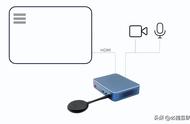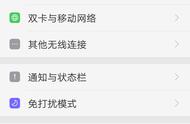因为工作,我曾在一年半内写出了近300篇介绍小程序的稿件。
由此感慨:对于那些我们朝夕相伴、随处可见、触手可得的事物,看似熟悉,实则陌生。
比如工作中的电脑、手机、平板,生活中的购物网站、信用卡……我们用着它们的核心功能,但其实有很多或边缘、或隐藏的功能,会带来更高效的使用、更便捷的优惠。
于是便有了这个系列,希望大家能关注“有什么好玩”,你的关注就是我创作的动力,也欢迎私信你认为更好玩的产品和软件。
免费手机投屏软件三大痛点:
- 延迟高,演示卡成PPT
- 画面糊,标清高清分等级
- 限时长,无限必须钞能力
比如我就想不明白华硕电脑自家的手机投屏软件GlideX,不预装也就算了,难用我也忍了,但高清画面还要收费?!这谁能忍!
所以我就痛定思痛,要做两件事:
1、将手头两台常用笔记本的多屏协同升级到支持鸿蒙3.0,来配合刚降价了1000元变成大冤种的Mate50pro。

2、挖掘下办公软件大佬微软的潜力,找一个planB,防止多屏协同临时抽疯。
然后,就有了这篇文章——Windows自带的“无线显示器”软件:免费、小巧、延迟低、画面高清、不限时长。
无线显示器是“可选功能”如果你直接在Windows搜索“无线显示器”,那么你大概率是找不到的。因为它是一个可选应用,必须下载才可以。
下载路径如下:“win X”进入“设置”,在设置中选择“应用”,选择“可选功能”,然后在“添加可选功能”中选择或者搜索“无线显示器”,最后下载。

【找不到的朋友可以在后台回复:无线显示器,我做了一份操作截图】
轻松两步 手机屏幕即投电脑下载完成后,电脑端打开“无线显示器”应用,然后用手机投屏就可以成功了。效果如下:
可以用电脑反向控制手机吗
可以,但延迟感人;而且不支持触控屏。
既然Windows有原生的投屏支持,能取代华为的多屏协同吗?答案是不能!
在我看来,Windows原生投屏的优势在于,不需要额外下载的软件和设置,就能快速实现手机投屏至电脑,演示的便捷性是值得肯定的。
但就功能的丰富性上来讲,“无线显示器”就逊色很多。尽管可以用鼠标反向控制手机屏幕,但延迟要超过1~2秒,感觉就像隔了一个时区。
另外,它也不支持触控屏操作。尽管每次都提醒到“我的电脑—操作中心—连接—允许输入”,就像这样:

但其实根本不支持!根本不支持!根本不支持!大家不要再费力气找教程了。
微软社区官方回复如下:

最后说点同类教程没有的内容:
1、这种方法仅限安卓手机和windows电脑的组合。因为用的是miracast投屏协议。只要是Android4.2和Windows8.1以上版本,都能支持。
2、不支持iphone,因为苹果手机用的协议是airplay。
3、miracast使用的是WiFi-Direct通道,电脑和手机的网卡或者支持的WiFi协议有一个拉胯,就会影响投屏效果,通常会有花屏的现象出现。
4、最后我试了一下mate50pro的电脑模式,只能说,如果脑子没大病,还是直连显示器吧。因为不支持电脑键盘和鼠标输入,想要操作,必须把键盘和鼠标连接到手机上,实在想不出这样的使用场景。好奇的朋友可以玩玩。
以上的这些我都做了视频,稍后再放出吧。
- END -
在上一篇《两台非华为电脑都换了 这个鸿蒙3.0多屏协同可以的》文末曾说,除了华为的多屏协同,再讲讲其他投屏方式,这就算填 一个坑。只要你有安卓手机和Windows电脑,就能轻松实现投屏。如果是iphone和Windows混搭,那就继续关注“有什么好玩”吧。
【关注“有什么好玩”,回复:无线显示器,查看“可选应用”操作】
,